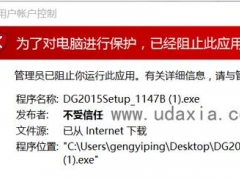任务栏搜索怎么关闭去掉 Win10系统一键关闭任务栏搜索框方法教程
教程之家
Win10
任务栏搜索怎么关闭去掉?对于电脑操作系统当中的任务栏,很多的用户发现任务栏中的搜索框几乎都是不会用到的,所以想要关闭这个搜索框,但是具体应该如何操作呢?不用担心,今天小编就以Win10系统为例,教下大家关闭任务栏搜索框的方法。
Win10系统关闭任务栏搜索框方法步骤
1.鼠标右键点击win10系统任务栏空白处,随后选中其中的“搜索”选项。
2.停留在搜索选项中,此时可以看到电脑是默认显示搜素框的,大家只需要选择“隐藏”即可。
3.或者大家觉得搜索框太长的话,也可以选择“显示搜索图标”,这样的话,就不会出现过长的搜索框了。
以上就是本次小编为大家带来的笔记本关闭任务栏搜索框的详细教程,如果大家也想要将其关闭的话,就可以用以上步骤进行操作。



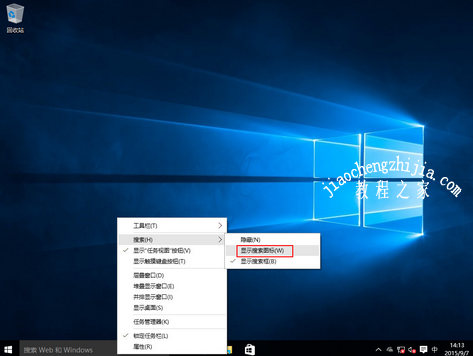




![win10系统桌面“我的电脑”图标不见了如何找回[多图]](https://img.jiaochengzhijia.com/uploads/allimg/200501/134P62S0-0-lp.png@crop@160x90.png)

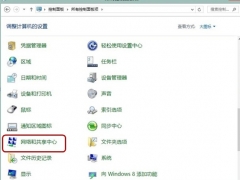
![Win10小娜“查找我的手机”功能如何使用 教你使用Win10小娜“查找我的手机”功能[多图]](https://img.jiaochengzhijia.com/uploads/allimg/200520/1130055613-0-lp.jpg@crop@240x180.jpg)